Dacă sunteți un utilizator Linux cu un televizor și un film imensbibliotecă, s-ar putea să fii în căutarea unei aplicații care să poată gestiona spectacolele pe care doresc să le urmărească - introducând Tbinge, o aplicație care face exact asta: permite utilizatorilor să catalogheze mai ușor lucrurile pe care doresc să le urmărească din confortul desktopului Linux.
Tbinge nu este prima aplicație pentru Linuxajută utilizatorii să catalogheze vizualizarea TV și film, dar este o implementare excelentă și are o interfață de utilizator simplă pe care chiar și începătorii o pot aprecia. În acest ghid, vom vedea cum puteți pune mâna pe aplicația Tbinge și cum să o configurați și pe aceasta.
Instalați Tbinge
Tbinge este o aplicație Electron și continuăLinux datorită NodeJS și Fire. Principalul mod în care utilizatorii de Linux pot pune mâna pe acest program este prin instalarea pachetului Snap. Cu toate acestea, este posibil să eliminați direct codul sursă și să îl utilizați în acest fel.
Pentru a începe instalarea pentru Tbinge pe computerul Linux, deschideți o fereastră de terminal utilizând butonul Ctrl + Shift + T sau Ctrl + Alt + T combinație de tastatură. Apoi, urmați instrucțiunile de mai jos care se potrivesc metodei de instalare Linux pe care o preferați.
Pachetul Snap
Pachetele Snap sunt grozave și din această cauzămetoda de instalare, practic toate distribuțiile moderne Linux pot instala aplicații prin intermediul acestui serviciu. Cu toate acestea, înainte de a putea profita de tehnologia minunată pe care Snaps trebuie să o ofere, va trebui să configurați funcționarea Snap pe PC-ul Linux.
Configurarea Snaps pe Linux este un proces foarte ușor,și ar trebui să puteți găsi instrucțiuni specifice distribuției dacă consultați site-ul oficial al sistemului de operare. Sau dacă aveți probleme, consultați tutorialul nostru detaliat despre cum puteți activa Snap pe sistemul dvs. de operare Linux.
Odată ce Snaps-urile funcționează pe Linux, instalați cel mai recent Snap of Tbinge pe Linux cu ajutorul instalați snap comanda de mai jos.
sudo snap install tbinge
Cod sursa
Codul sursă pentru Tbinge poate fi compilat în afara Snaps, așa că dacă iubești Linux, dar nu-ți place Snaps, aceasta este o veste bună! Pentru a începe procesul de construire, începeți prin instalarea NodeJS / NPM.
Ubuntu
sudo apt install npm
Debian
su - apt-get install curl curl -sL https://deb.nodesource.com/setup_11.x | bash - apt-get install -y nodejs
Arch Linux
sudo pacman -S npm
Fedora
sudo dnf install npm
OpenSUSE
sudo zypper install npm
Linux generic
Aveți o distribuție Linux neacoperită aici? Consultați instrucțiunile oficiale pentru a începe NPM. Rețineți că atunci când executați eliberarea non-Snap a Tbinge, pot apărea probleme. Dacă nu sunteți un utilizator Linux destul de avansat, nu vă deranjați cu această versiune.
După ce ați funcționat NPM, instalați Fire și creați codul sursă.
sudo npm install yarn -g yarn electron:build
După ce codul a fost compilat, lansați aplicația folosind comenzile de mai jos.
cd ~/tbinge/dist_electron/linux-unpacked ./tbinge
Folosind Tbinge
Pentru a începe să utilizați Tbinge, lansați aplicația din meniul aplicației dvs. căutând „Tbinge.” În mod alternativ, veți putea deschide aplicația Tbinge direct de pe desktop apăsând Alt + F2 și scrierea în comanda de mai jos.
tbinge
Cu aplicația deschisă, Tbinge va prezenta un mesaj de bun venit. Citiți mesajul. Când ați terminat de citit mesajul de întâmpinare, faceți clic pe butonul albastru „închide” și urmați instrucțiunile de mai jos.

Adăugați emisiuni TV la Tbinge
Funcția Emisiuni TV din Tbinge este utilă dacăvizionați o mulțime de emisiuni TV și doriți o modalitate de a le urmări confortabil pe desktopul Linux. Pentru a utiliza această caracteristică, localizați pictograma galbenă a televizorului și selectați-o cu mouse-ul.
În interiorul zonei TV, veți vedea o pagină neagră goală cu cuvintele „Începeți aici!” Care indică o pictogramă albastră +. Selectați pictograma albastru + cu mouse-ul.
Când faceți clic pe pictogramă, o bară laterală din dreapta va apărea cu o casetă de căutare etichetată „TMDB TV”. Selectați caseta și căutați și adăugați emisiuni TV cu care vă urmăriți Tbinge.
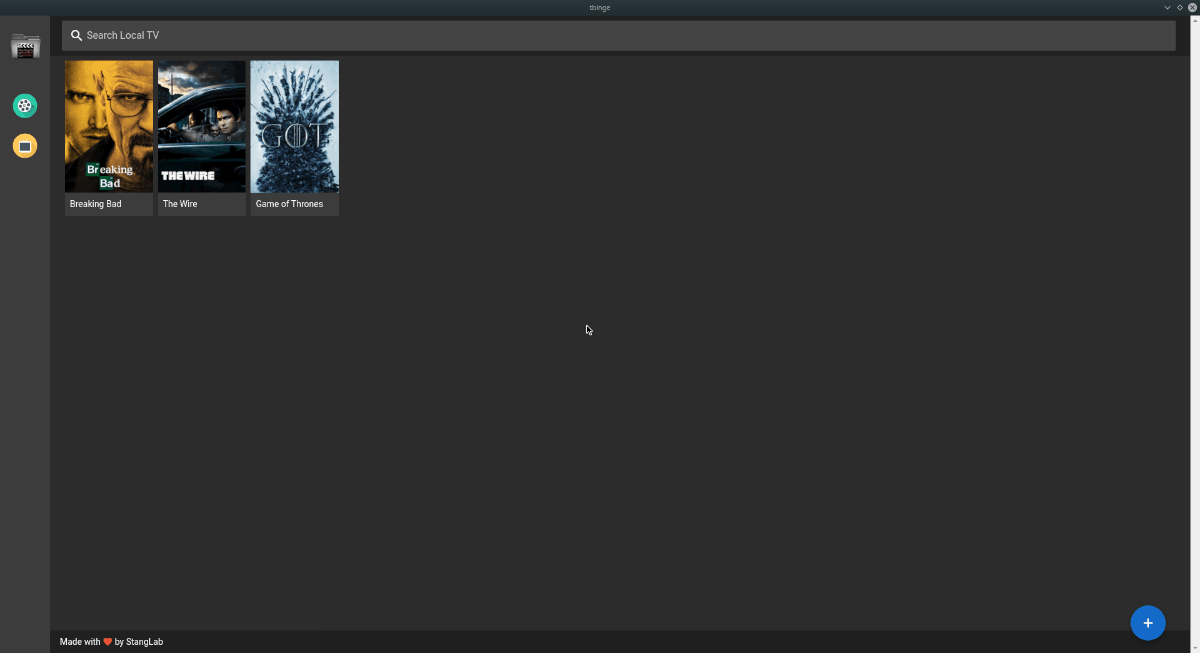
Pentru a marca orice emisiune „urmărită”, selectați-o în biblioteca TV și selectați butonul „Vizionat”. Repetați acest proces pentru a adăuga cât mai multe spectacole doriți.
Adaugă filme pe Tbinge
Filme prezintă o modalitate excelentă de a urmărifilmele pe care le-ați văzut pe desktopul Linux, la fel ca funcția TV este utilă pentru urmărirea emisiunilor. Pentru a accesa funcția „Filme”, găsiți pictograma cu filmul verde cu mouse-ul.
În zona Film, va apărea o pictogramă albastră +. Faceți clic pe pictograma cu mouse-ul pentru a afișa panoul lateral din dreapta. Apoi, căutați filme pe care doriți să le urmăriți în caseta de căutare și adăugați-le în biblioteca dvs.
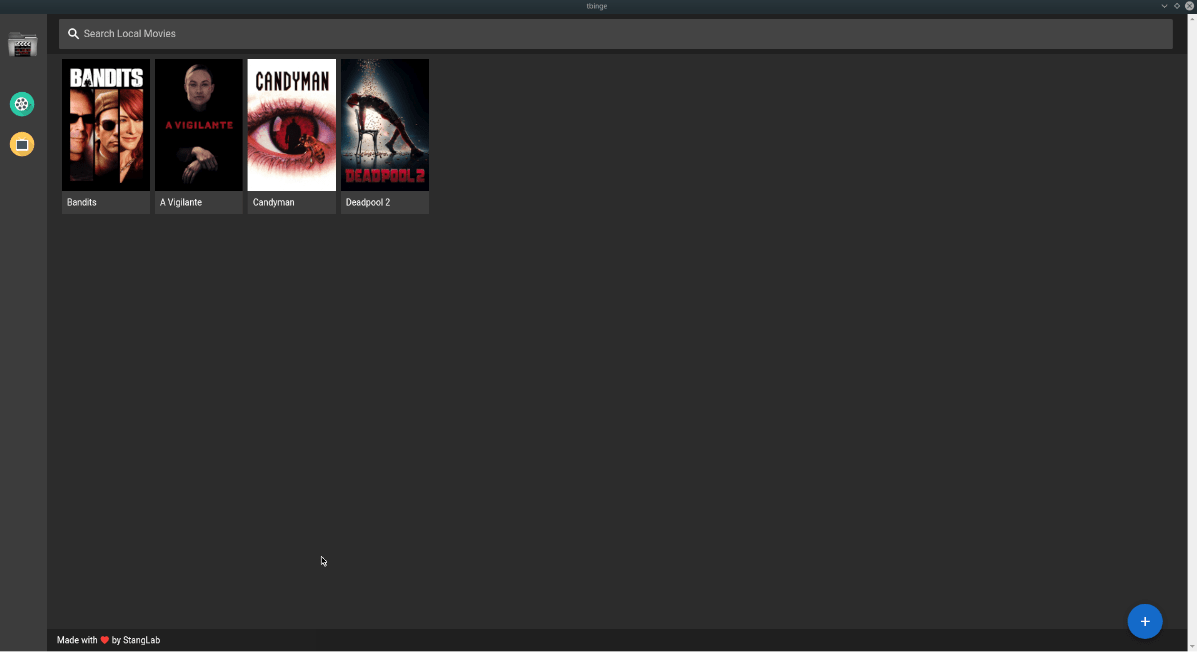
Pentru a marca un film „vizionat”, faceți clic pe el în biblioteca dvs. din Tbinge și selectați butonul „Vizionat”.













Comentarii